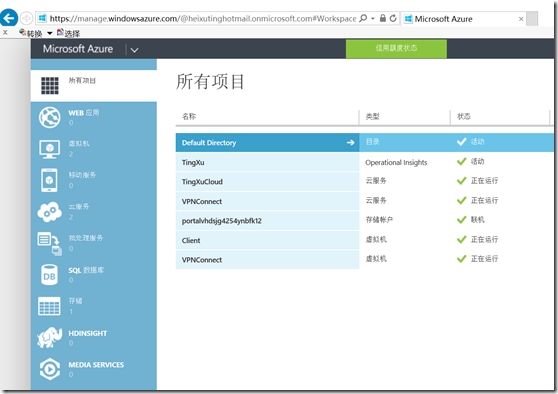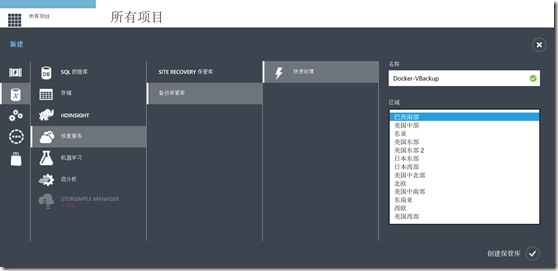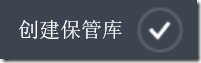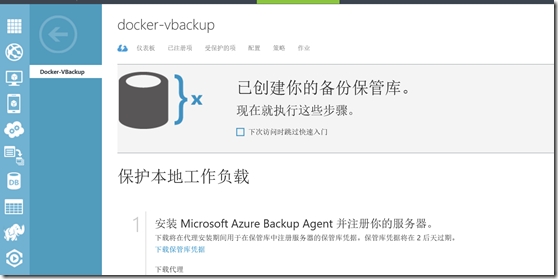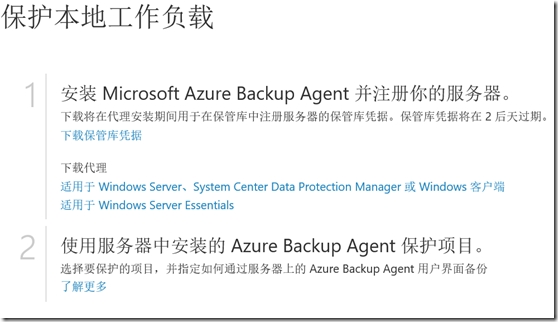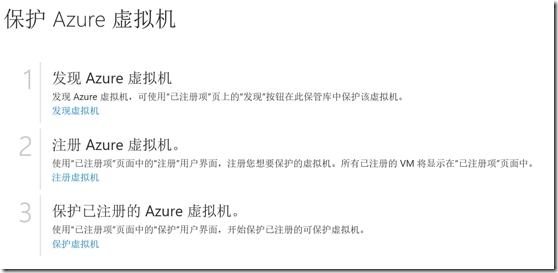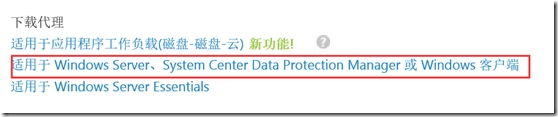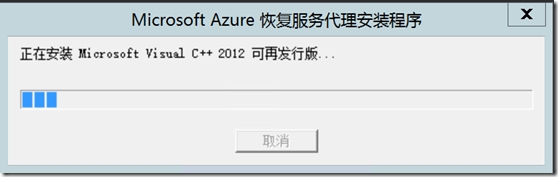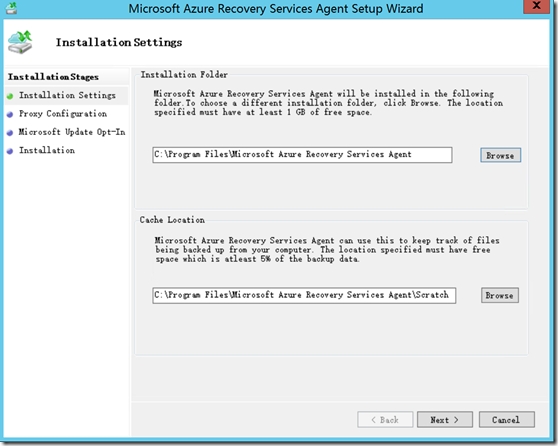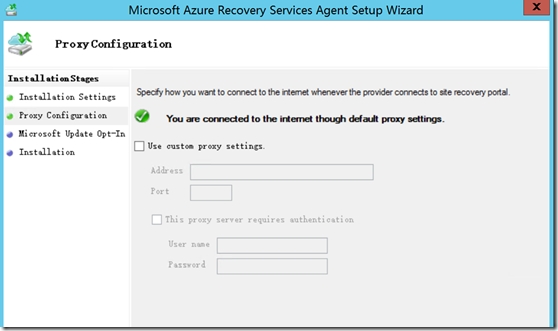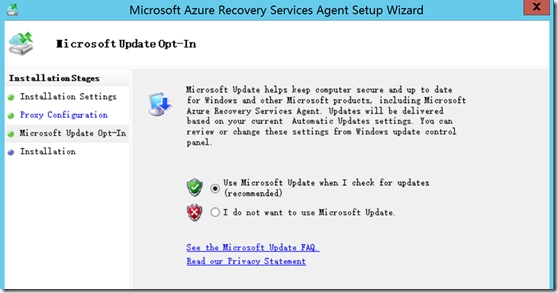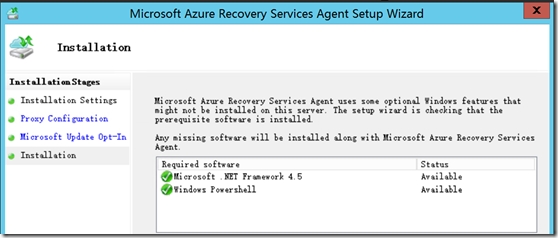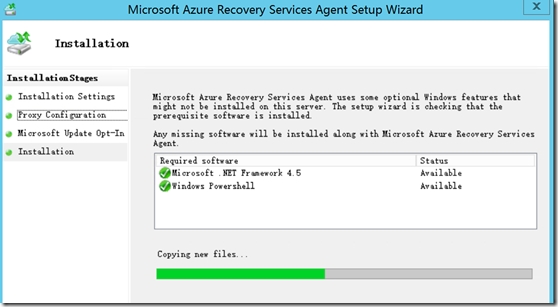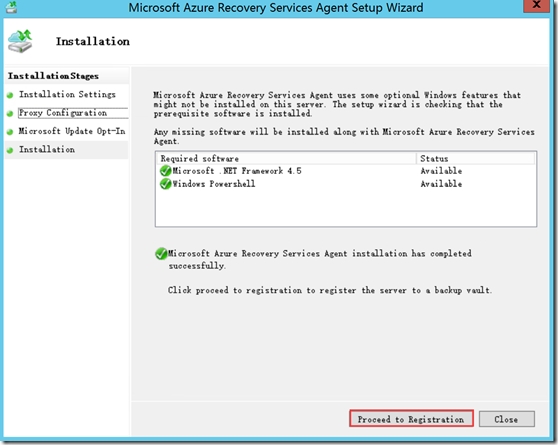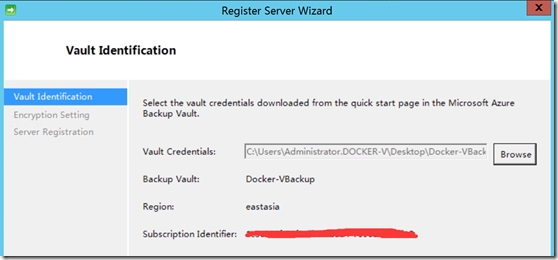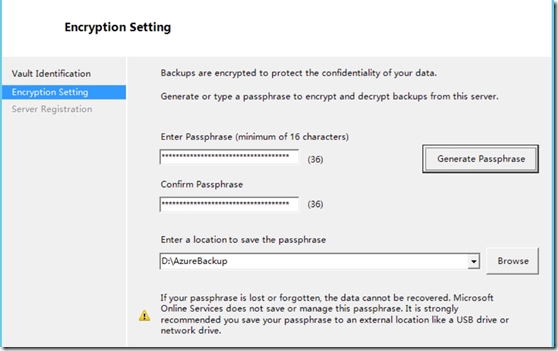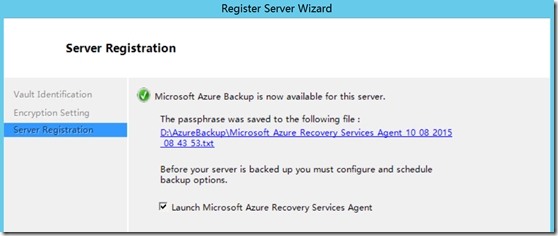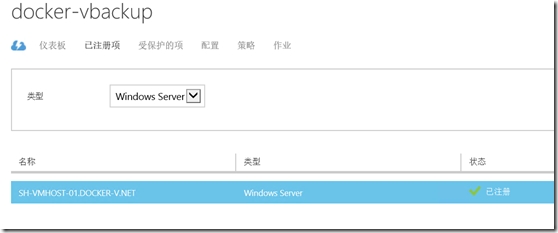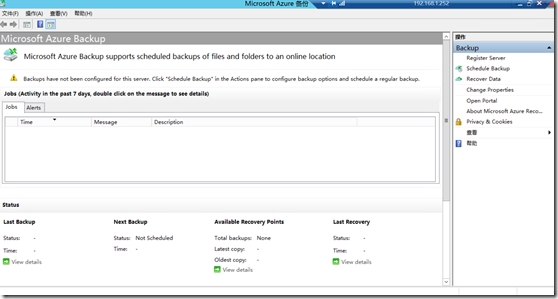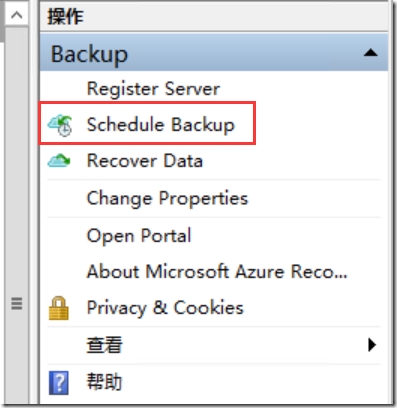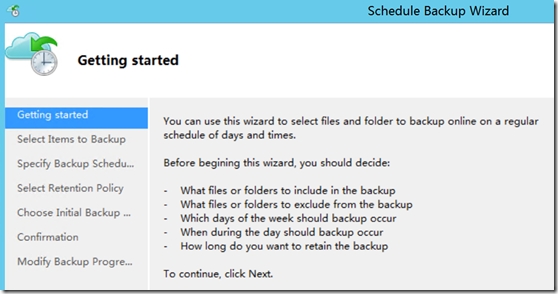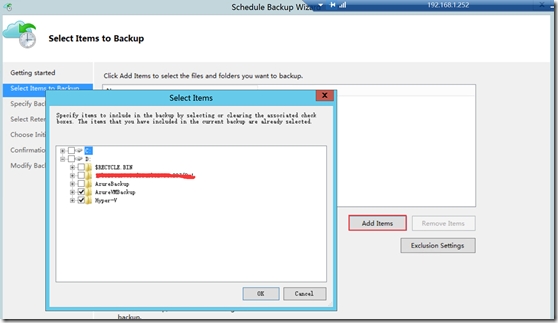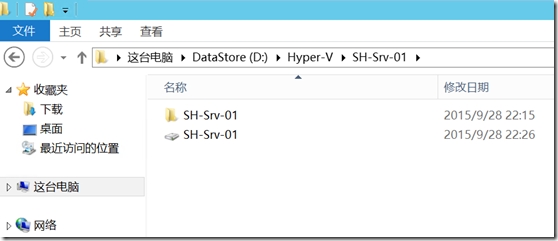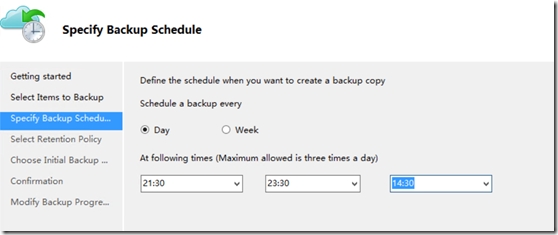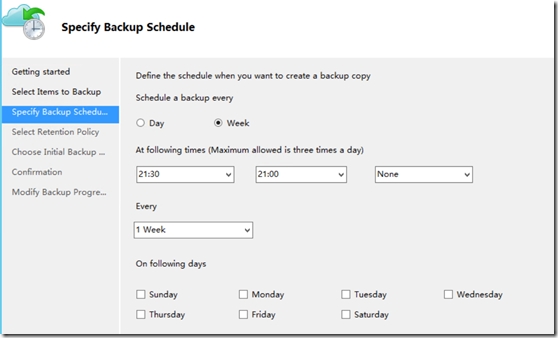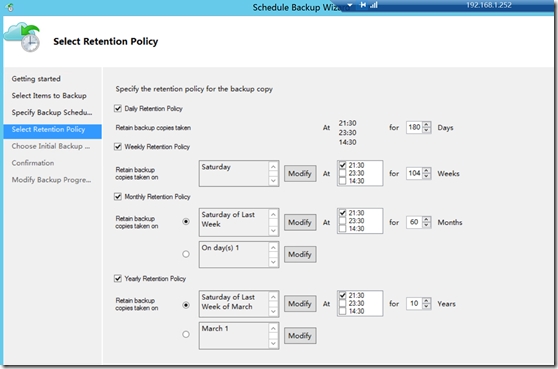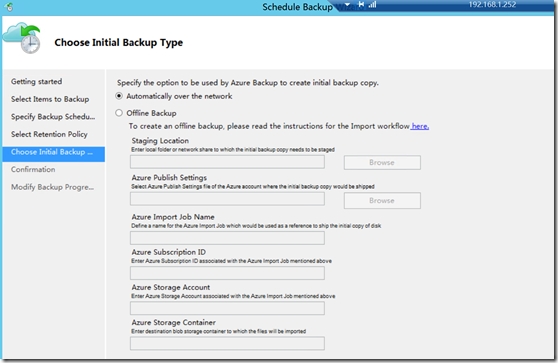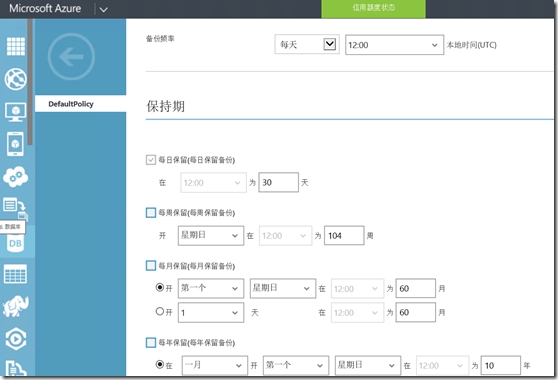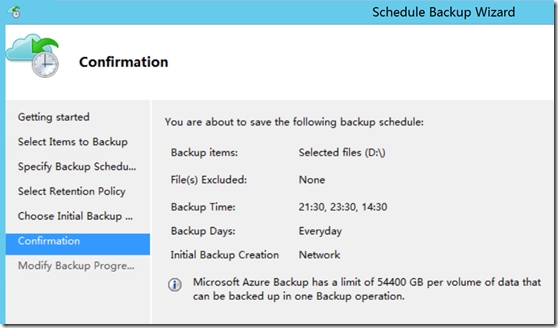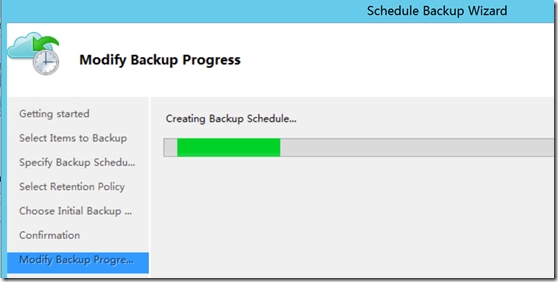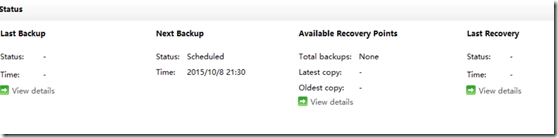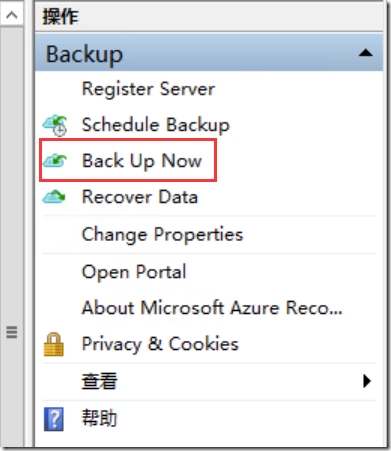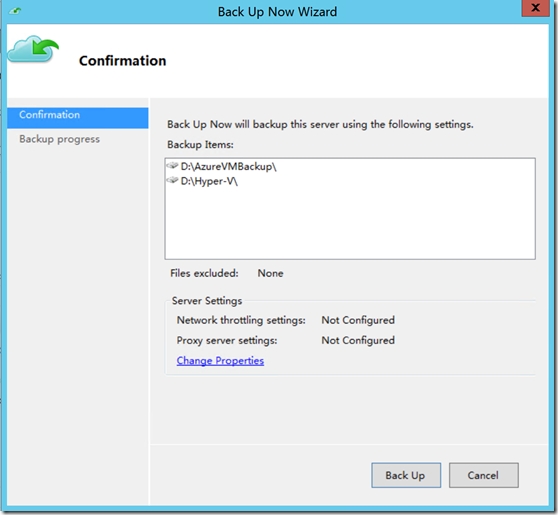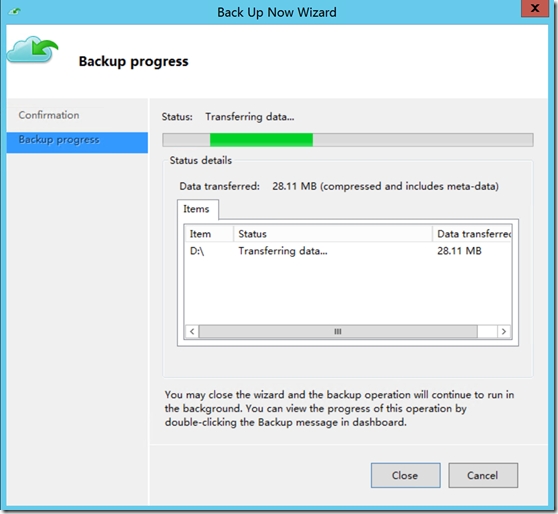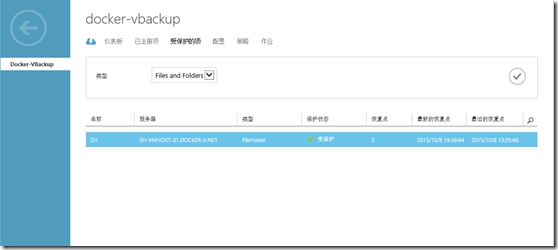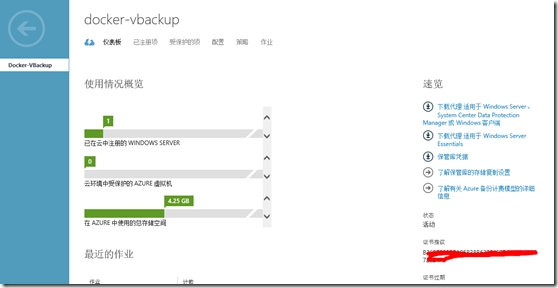在之前的文章中講到了微軟的雲計算備份解決方案-Microsoft Azure Backup,通過技術可以備份Azure中的VM以及企業內部的Hyper-V。關於Microsoft Azure Backup可參見之前寫的文章《Microsoft Azure Backup介紹》:
http://ericxuting.blog.51cto.com/8995534/1641104
今天主要爲大家帶來如何通過Azure Backup備份企業內部Hyper-V數據。(PS:本文檔基於國際版Azure,由世紀互聯運營的中國版Azure當前也已支持該技術)。
1、登陸Microsoft Azure門戶網站https://manage.windowsazure.com/ 或者https://portal.azure.com/ ;
2、依次點擊“新建”->“數據服務”->“恢復服務”,選擇“備份保管庫”,點擊快速創建,鍵入備份保管庫的名稱並選擇存儲的區域。
4、點擊創建的備份保管庫名稱,將進入您創建的備份保管庫概述頁面;
5、如前所述,Microsoft Azure Backup支持兩種備份方式,即“保護本地工作負載”和Azure虛擬機;
本文章中將配置Azure Backup以保護本地工作負載。
6、點擊“下載保管庫憑據”,Microsoft Azure會自動的爲該保管庫生成憑據文件;
7、點擊“適用於Windows Server、System Center Data Protection Manager或Windows客戶端”的Microsoft Azure Backup Agent
8、雙擊“MARSAgentInstaller.exe”以啓動Azure Backup恢復代理安裝程序
9、在安裝設置步驟可以指定文件夾與緩存位,點擊“下一”按鈕。在安裝設置步驟可以指定文件夾與緩存位,點擊“下一步”按鈕
10、 在代理配置步驟可以指定用於連接至Internet的代理服務器設置, 如果無需配置代理服務器, 直接點擊“下一步”按鈕
11、 根據提示,這路選擇加入Microsoft Update,點擊“下一步”按鈕
12、 點擊“安裝”等待安裝完成
13、 點擊“繼續註冊”以註冊到Microsoft Azure
14、 點擊“瀏覽”導入之前下載的保管庫憑據
15、 在加密設置中輸入用於加密和解密服務器備份的密碼,也可通過點擊“生成密碼”自動生成一串複雜的長密碼,注意:請妥善保存該密碼。點擊完成
16、 等待註冊完成
17、 登陸Azure門戶頁面,查看已註冊的服務器
18、 當安裝完Azure Backup Agent之後,裝完之後桌面會生成快捷方式,雙擊以執行備份和恢復操作。Azure Backup Agent在安裝之後也可以與Windows Server Backup進行一個集成,以實現一個管理控制檯管理兩種備份方式
19、 右側操作界面點擊“計劃備份”
20、 在彈出的嚮導頁面,點擊下一步
21、 在選擇要備份頁面,點擊“點擊項目”按鈕選擇服務器上要備份的路徑,點擊下一步按鈕
在Hyper-V目錄下存放有虛擬機“SH-Srv-01”及其相關配置文件
22、 根據需求在指定備份時間界面要設置保留範圍、同步頻率以及備份時間等項目。這裏可以指定以“天”或者以“周”爲時間執行備份
23、 根據您的需求選擇相應的策略
24、 根據需要選擇初始備份類型
25、 您也可以在Azure門戶頁面創建相應的備份策略
26、 確認頁面,確認所有設置無誤後點擊完成
27、 等待備份計劃創建完成
28、 返回Microsoft Azure備份管理控制檯,查看創建的備份計劃
29、 點擊右側操作頁面的“立即備份”
30、 彈出的備份嚮導頁面,確認備份的文件路徑無誤後點擊“備份”
31、 等待備份完成
32、 登陸Azure門戶網站,查看Azure Backup備份相關信息
33、 點擊儀表盤,查看Azure Backup保管庫使用的相關信息
下一篇將介紹使用Azure Backup恢復Hyper-V數據。